Hinweis
Für den Zugriff auf diese Seite ist eine Autorisierung erforderlich. Sie können versuchen, sich anzumelden oder das Verzeichnis zu wechseln.
Für den Zugriff auf diese Seite ist eine Autorisierung erforderlich. Sie können versuchen, das Verzeichnis zu wechseln.
In diesem Artikel wird beschrieben, wie Sie die Databricks-Erweiterung für Visual Studio Code installieren und öffnen und dann ein Projekt konfigurieren, das von der Erweiterung verwendet werden soll. Weitere Informationen finden Sie unter Was ist die Databricks-Erweiterung für Visual Studio Code?.
Anforderungen
So verwenden Sie die Databricks-Erweiterung für Visual Studio Code:
Sie müssen mindestens einen Azure Databricks-Arbeitsbereich zur Verfügung haben, und der Arbeitsbereich muss mindestens einen Azure Databricks-Cluster enthalten. Wenn kein Cluster verfügbar ist, können Sie im Rahmen der Installation der Databricks-Erweiterung für Visual Studio Code einen Cluster erstellen.
Hinweis
Databricks SQL-Warehouses werden von dieser Erweiterung nicht unterstützt.
Visual Studio Code Version 1.86.0 oder höher muss installiert sein. Wenn Sie Ihre installierte Version anzeigen möchten, müssen Sie unter Linux oder macOS im Hauptmenü auf Code > Info zu Visual Studio Code bzw. unter Windows auf Hilfe > Info klicken. Informationen zum Herunterladen, Installieren und Konfigurieren von Visual Studio Code finden Sie unter Einrichten von Visual Studio Code.
Visual Studio Code muss für Python-Codierung konfiguriert werden, einschließlich der Verfügbarkeit eines Python-Interpreters. Weitere Informationen finden Sie unter Erste Schritte mit Python in VS Code.
Installieren und Öffnen der Erweiterung
Öffnen Sie in Visual Studio Code die Ansicht Erweiterungen (im Hauptmenü über Ansicht > Erweiterungen).
Geben Sie unter Nach Erweiterungen in Marketplace suchen den Begriff Databricks ein.
Klicken Sie auf die Databricks-Erweiterung und dann auf Installieren.
Hinweis
Vergewissern Sie sich, dass Sie die Erweiterung mit verifiziertem Databricks-Besitz auswählen.
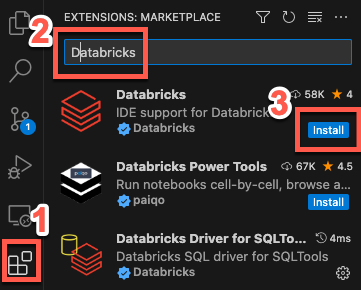
Klicken Sie auf Neu laden erforderlich, oder starten Sie Visual Studio Code neu.
Klicken Sie zum Öffnen der Erweiterung in der Randleiste auf das Symbol Databricks.
Konfigurieren Sie die Databricks-Erweiterung für Visual Studio Code zum Herstellen einer Verbindung mit Ihrem Azure Databricks-Arbeitsbereich. Siehe Konfigurieren Ihres Databricks-Projekts mithilfe der Databricks-Erweiterung für Visual Studio Code.
Installieren einer anderen Version der Erweiterung
Wenn Sie eine bestimmte Version der Databricks-Erweiterung für Visual Studio Code installieren möchten, z. B. eine frühere Version, oder ein Upgrade auf die Releaseversion, gehen Sie in Visual Studio Code in der Ansicht Erweiterung (Ansicht > Erweiterungen aus dem Hauptmenü) folgendermaßen vor:
Klicken Sie auf Databricks und dann auf den Dropdownpfeil Deinstallieren.
Klicken Sie auf Andere Version installieren und wählen Sie eine Version aus.

Alternativ dazu können Sie für ein Upgrade auf die Releaseversion auf Zur Releaseversion wechseln klicken.
Klicken Sie zum Anwenden der Versionsänderung auf Erweiterungen neu starten oder starten Sie Visual Studio Code neu.
Weitere Informationen finden Sie in der Dokumentation zur Visual Studio Code-Erweiterung.
Deinstallieren der Erweiterung
Wenn Sie die Databricks-Erweiterung für Visual Studio Code deinstallieren müssen, klicken Sie in Visual Studio Code im Hauptmenü auf Ansicht > Erweiterungen und gehen Sie dann folgendermaßen vor:
- Wählen Sie in der Liste der Erweiterungen die Databricks-Erweiterung aus.
- Klicken Sie auf Deinstallieren.
- Klicken Sie auf Neu laden erforderlich, oder starten Sie Visual Studio Code neu.